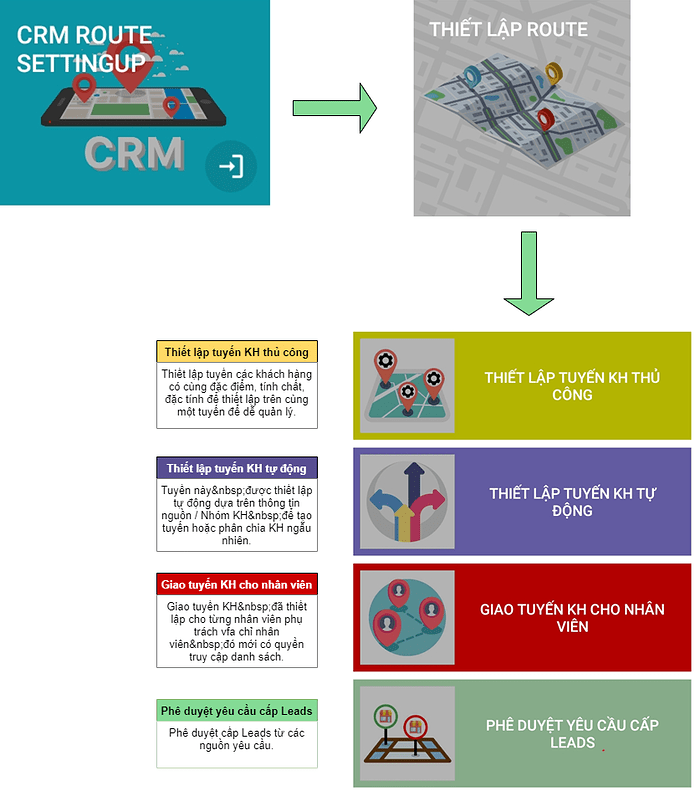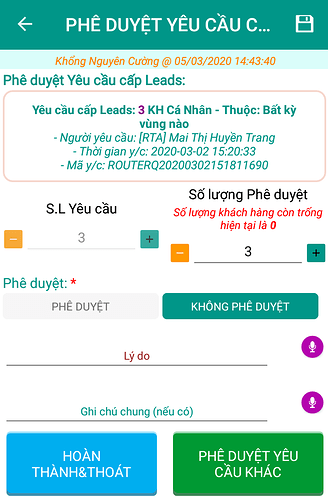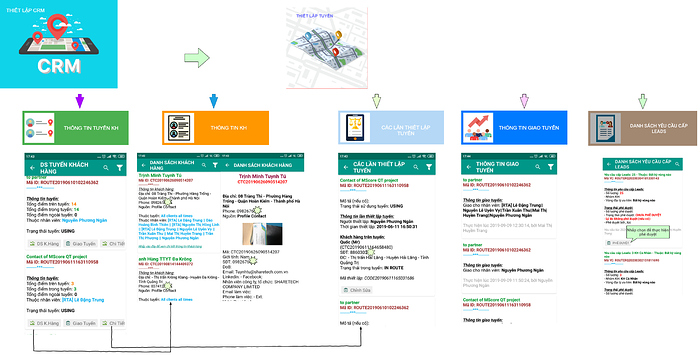Chức năng:
Để đáp ứng bài toán bảo mật danh sách khách hàng, quản lý KH theo đặc điểm, tính chất nhất định, và nhu cầu quy định chỉ một số nhóm người dùng được truy cập danh sách. Mô-đun Thiết lập CRM sẽ giúp người dùng giải quyết những vấn đề trên.
Mô tả hoạt động:
1. THIẾT LẬP TUYẾN KHÁCH HÀNG THỦ CÔNG
Tất cả khách hàng được thêm vào từ CRM DATABASE sẽ xuất hiện ở Biểu mẫu này để người dùng thêm từng Khách hàng vào Tuyến thủ công đang thiết lập.
Bước 1: Mở Biểu mẫu Thiết lập tuyến KH thủ công
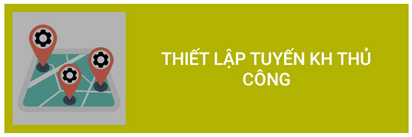
Bước 2: Điền lần lượt các thông tin trong Biểu mẫu từ trên xuống.
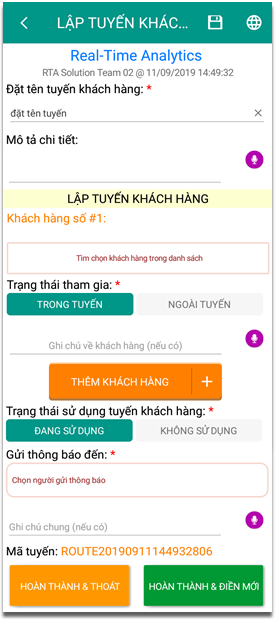
Chi tiết cách điền:
-
Đặt tên tuyến khách hàng: Nhập tên gọi cho 1 tuyến khách hàng theo đặc điểm, tính chất…
-
Mô tả chi tiết: Thêm các mô tả về tuyến này bằng cách điền hoặc chọn icon
 để chuyển giọng nói thành văn bản.
để chuyển giọng nói thành văn bản. -
Khách hàng số #1: Chọn khách hàng trong danh sách thuộc tuyến này.
-
Trạng thái tham gia: TRONG TUYẾN nếu như KH vẫn đang thuộc tuyến này và NGOÀI TUYẾN nếu kh không còn thuộc tuyến này.
-
Ghi chú về khách hàng (nếu có): Thêm mô tả về khách hàng trong tuyến này.
-
Thêm khách hàng: nhấp chọn
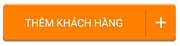 để thêm KH vào trong tuyến.
để thêm KH vào trong tuyến. -
Trạng thái sử dụng tuyến: Đang sử dụng nếu tuyến đang còn sử dụng hoặc Không sử dụng nếu như tuyến đã dừng áp dụng.
-
Gửi thông báo đến: lựa chọn người nhận được thông báo tới.
-
Hoàn thành và thoát: Gửi phiếu lên hệ thống và thoát.
-
Hoàn thành và điền mới: Gửi phiếu lên hệ thống đồng thời mở biểu mẫu mới.
Xem video chi tiết cách điền dữ liệu Tại đây
2. THIẾT LẬP TUYẾN KHÁCH HÀNG TỰ ĐỘNG
Người dùng thiết lập tuyến theo các nhóm KH Cá nhân, Tổ chức, Shop, Hộ gia đình, Nguồn KH hoặc Chia ngẫu nhiên từ nguồn weblink khảo sát.
Lưu ý:
- Kể từ sau thời điểm tuyến tự động được tạo, tất các KH có đặc điểm như đã thiết lập sẽ thuộc tuyến đó.
- Tuyến tự động chia ngẫu nhiên chỉ áp dụng với nguồn KH được đổ vào từ nguồn weblink khảo sát
Bước 1: Mở Biểu mẫu Thiết lập tuyến KH tự động
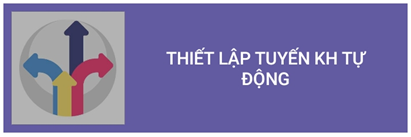
Bước 2: Điền lần lượt các thông tin trong Biểu mẫu từ trên xuống.
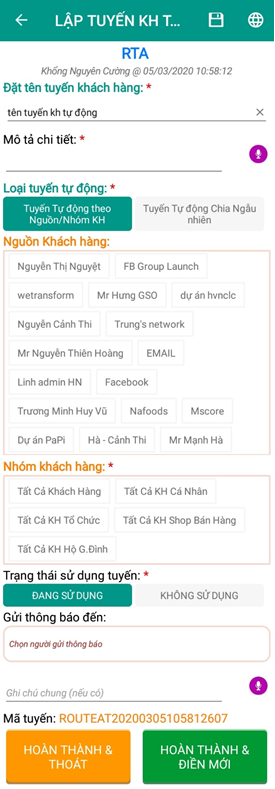
Chi tiết cách điền:
- Đặt tên tuyến khách hàng: Nhập tên gọi cho 1 tuyến khách hàng theo đặc điểm, tính chất…
-
Mô tả chi tiết: Thêm các mô tả về tuyến này bằng cách điền hoặc chọn icon
 để chuyển giọng nói thành văn bản.
để chuyển giọng nói thành văn bản. - Loại tuyến tự động: chọn loại tuyến tự động theo nguồn/Nhóm KH hoặc tự động chia ngẫu nhiên cần thiết lập.
- Nguồn Khách hàng - Nhóm Khách hàng: chọn nguồn và nhóm KH áp dụng cho tuyến tự động theo nguồn/nhóm KH.
- Ghi chú về khách hàng (nếu có): Thêm mô tả về khách hàng trong tuyến này.
- Trạng thái sử dụng tuyến: Đang sử dụng nếu tuyến đang còn sử dụng hoặc Không sử dụng nếu như tuyến đã dừng áp dụng.
- Gửi thông báo đến: lựa chọn người nhận được thông báo tới.
- Hoàn thành và thoát: Gửi phiếu lên hệ thống và thoát.
- Hoàn thành và điền mới: Gửi phiếu lên hệ thống đồng thời mở biểu mẫu mới.
3. GIAO TUYẾN KHÁCH HÀNG CHO NHÂN VIÊN
Bước 1: Mở Biểu mẫu Giao tuyến KH cho nhân viên.

Bước 2: Điền lần lượt các thông tin trong Biểu mẫu từ trên xuống.
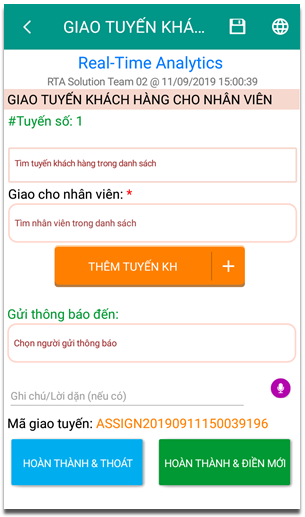
Chi tiết cách điền:
- Tuyến số #1: Lựa chọn Tuyến đã thiết lập từ 2 biểu mẫu Thiết lập tuyến phía trên.
- Giao cho nhân viên: Chọn nhân viên phụ trách tuyến này.
-
Thêm tuyến khách hàng: nhấp chọn
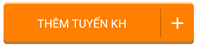 để thêm tuyến KH thứ 2
để thêm tuyến KH thứ 2 - Gửi thông báo đến: lựa chọn người nhận được thông báo.
- Ghi chú/lời dặn (nếu có): thêm mô tả về việc giao tuyến này.
- Hoàn thành và thoát: Gửi phiếu lên hệ thống và thoát.
- Hoàn thành và điền mới: Gửi phiếu lên hệ thống đồng thời mở biểu mẫu mới.
Xem video chi tiết cách điền dữ liệu Giao tuyến Tại đây
4. PHÊ DUYỆT YÊU CẦU CẤP LEAD
Sau khi nhân viên Yêu cầu cấp lead từ module CRM DATABSE, cấp quản lý sẽ dùng biểu mẫu này để Phê duyệt.
Bước 1: Mở Biểu mẫu Phê duyệt yêu cầu cấp Lead.

Bước 2: Điền lần lượt các thông tin trong Biểu mẫu từ trên xuống.
Chi tiết cách điền:
- Phê duyệt yêu cầu cấp Leads: chọn yêu cầu cấp lead cần phê duyệt.
- Số lượng phê duyệt: chọn số lượng phê duyệt cho đơn yêu cầu.
- Phê duyệt: chọn thực hiện Phê duyệt hay Không phê duyệt.
- Lý do: nêu rõ lý do khi thực hiện.
- Hoàn thành và thoát: Gửi phiếu lên hệ thống và thoát.
- Phê duyệt yêu cầu khác: Gửi phiếu lên hệ thống đồng thời mở biểu mẫu mới.
Lưu ý:
- Một khách hàng có thể nằm trên nhiều tuyến.
- Một nhân viên có thể phụ trách nhiều tuyến.
5. MÔ HÌNH DỮ LIỆU
Trên đây là tất cả thông tin hướng dẫn người dùng sử dụng Mô-đun Thiết lập Tuyến KH. Mọi thắc mắc và góp ý xin vui lòng liên hệ RTA.
Thanks!